Якщо ви не бачите OneDrive контекстні елементи меню у Файловому провіднику Windows, ви не бачитимете варіанти "спільний доступ" або "Переглянути в Інтернеті".
Це може бути через те, що ваша організація обмежував певні настройки, або тому, щоOneDrive може працювати з "підвищеними привілеями", які не підтримуються.
Щоб дізнатися, чи є проблема з підвищеними привілеями, виконайте наведені нижче дії.
-
Клацніть правою кнопкою миші панель завдань і виберіть Диспетчер завдань.
-
Перейдіть на вкладку Відомості.
-
Якщо зведений стовпець не відображається, клацніть правою кнопкою миші заголовок стовпця та виберіть пункт Вибрати стовпці та встановіть прапорець підвищений , щоб додати його до подання.
-
Подивіться на підвищений стовпець для процесів OneDrive. exe і Explorer. exe.
-
Виберіть вкладку, яка описує результат
Якщо підвищений стан "ні", змініть параметри безпеки Керування обліковими записами користувачів, виконавши наведені нижче дії.
-
Запустіть secpol. msc , щоб відкрити локальну політику безпеки.
-
Розгорніть розділ Локальні політики, а потім відкрийте Параметри безпеки.
-
Знайдіть політики, які стосуються елемента керування обліковими записами користувачів , і встановіть їх як показано нижче.
Політики
Параметри безпеки
Віртуалізувати помилки запису файлів і реєстру для розташування для кожного користувача
Увімкнуто
Перехід до захищеного робочого стола під час запиту на підвищення рівня доступу
Спільний доступ
Запуск всіх адміністраторів у режимі затвердження адміністратором
Увімкнуто
Тільки підвищувати програми UIAccess, інстальовані в захищених розташуваннях
Увімкнуто
Лише відповідні виконавчі файли, підписані та перевірені
Спільний доступ
Виявлення інсталяцій програм і швидке підвищення рівня доступу
Увімкнуто
Поведінка запиту на підвищення рівня доступу для стандартних користувачів
Запрошення для облікових даних
Поведінка запиту на підвищення рівня доступу для адміністраторів у режимі затвердження адміністратором
Підвищувати без запиту
Надання програмам UIAccess запиту на підвищення рівня доступу без використання захищеного робочого стола
Спільний доступ
Режим затвердження адміністратора для вбудованого облікового запису адміністратора
Увімкнуто
-
Перезавантажте комп'ютер.
Якщо стан підвищеного стану має значення так, інсталюйте OneDrive за допомогою параметра інсталяції на комп'ютері.
Примітки.:
-
За замовчуванням Програма синхронізації OneDrive встановлює для користувача значення OneDrive. exe потрібно інсталювати для кожного облікового запису користувача на ПК під папкою localappdata%%.
-
За допомогою параметра інсталяції за машинкоюможна інсталювати OneDrive в каталозі "Program Files (x86)", що означає, що всі профілі на комп'ютері будуть використовувати той самий двійковий файл OneDrive. exe. Окрім того, де інстальовано клієнт синхронізації, поведінка виконується так само.
-
Адміністратори можуть інсталювати файл OneDrive. exe за допомогою параметра /Allusers .
Крім того, настройте елемент керування обліковими записами користувачів (UAC) на найнижчу настройку на панелі керування, виконавши вказівки, наведені в розділі " підвищений", "ні".
Якщо на комп'ютері інстальовано програму OneDrive для настільних комп'ютерів , у провіднику клацніть правою кнопкою миші файл або папку.
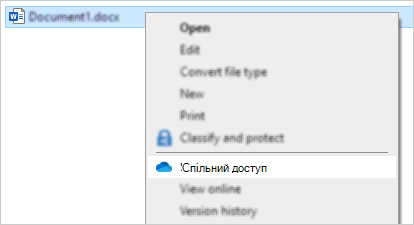
Якщо OneDrive не запущено, або програма для настільних комп'ютерів не інстальована, ви не зможете надавати спільний доступ до файлового провідника або Finder.
Ви все ще можете надати спільний доступ до OneDrive файлів і папок із onedrive.com
-
Якщо піктограми OneDrive не відображаються на панелі завдань або в області сповіщень, запустіть OneDrive.
-
Користувачі Windows мають вибрати програму OneDrive з піктограмою папки:
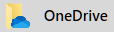
Порада.: Якщо ця версія не відображається, прочитайте програму OneDrive? для отримання додаткових відомостей.
Додаткові відомості
Надання спільного доступу до файлів і папок у службі OneDrive
Потрібна додаткова довідка?
|
|
Звернення до служби підтримки
Щоб отримати технічну підтримку, перейдіть до розділу Звернутися до служби підтримки Microsoft, укажіть свою проблему та виберіть параметр Отримати допомогу. Якщо вам усе ще потрібна допомога, виберіть параметр Зв’язатися зі службою підтримки, щоб отримати найкращий варіант підтримки. |
|
|
|
Адміністратори
|












